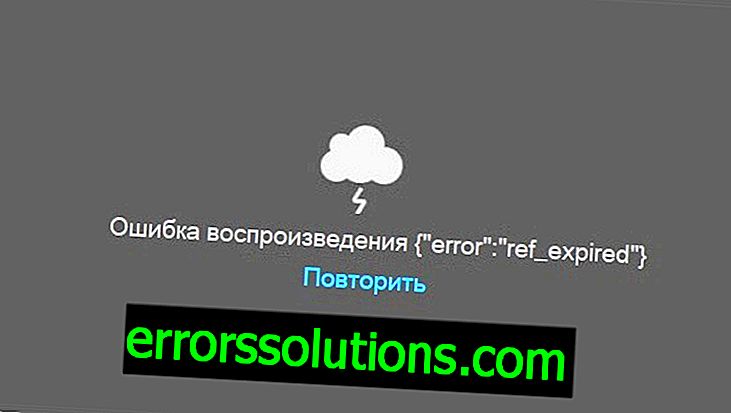Bagaimana cara memperbaiki kesalahan ERR_INTERNET_DISCONNECTED?
Saat meluncurkan browser Anda lagi, Anda mungkin menemukan kesalahan ERR_INTERNET_DISCONNECTED di Google Chrome. Kesalahan ini secara harfiah menunjukkan kepada pengguna bahwa ia tidak memiliki koneksi Internet di komputernya, sehingga tidak mungkin untuk mengakses sumber daya yang ditentukan.
Ada banyak alasan untuk kesalahan ERR_INTERNET_DISCONNECTED di browser Google Chrome: Akses internet benar-benar tidak ada atau sangat tidak stabil, antivirus yang diinstal dalam sistem mulai memblokir koneksi jaringan, pengaturan jaringan yang salah pada perangkat, driver yang gagal untuk adaptor jaringan, dll. Secara umum, daftar yang cukup luas, karena Anda sudah bisa mengerti. Mengingat bahwa kesalahan ERR_INTERNET_DISCONNECTED tidak memiliki alasan khusus, sayangnya Anda mungkin memerlukan waktu yang cukup untuk memperbaikinya, sayangnya.
Dalam artikel kami, kami akan membahas dengan Anda penyebab dan metode untuk menyelesaikan kesalahan ERR_INTERNET_DISCONNECTED. Secara total, akan ada enam. Anda dapat menjalankan metode ini dalam urutan apa pun, karena kesalahan ini tidak memiliki alasan khusus. Jadi, mari kita lihat apa yang dapat Anda lakukan untuk mendapatkan kembali kendali atas browser dan akses ke Internet.
ERR_INTERNET_DISCONNECTED Panduan Kesalahan

Pertama-tama, mari kita lihat apakah penyebab kesalahan ERR_INTERNET_DISCONNECTED ada di browser yang sedang Anda gunakan. Coba saja beralih ke sumber daya web apa pun di browser lain - dan segera semuanya akan menjadi jelas. Apa yang kamu lihat Jika Anda menemukan kesalahan serupa, maka jelas ada sesuatu yang salah dengan koneksi jaringan Anda. Jika tidak ada kesalahan, masalahnya ada di browser utama Anda, mis. Google Chrome
Menggunakan pemecah masalah
Jadi, hal pertama yang dapat Anda lakukan adalah menggunakan alat pemecahan masalah jaringan yang ada dalam sistem operasi Anda. Perlu dicatat bahwa alat ini jarang menghilangkan masalah dengan akses Internet, misalnya, kesalahan ERR_INTERNET_DISCONNECTED. Namun, jika Anda sangat beruntung - alat ini akan berfungsi, dan Anda akan menyingkirkan kesalahan tersebut.
Untuk menerapkan alat pemecahan masalah jaringan, Anda perlu melakukan hal berikut:
- buka Pengaturan Sistem;
- buka bagian "Pembaruan dan Keamanan";
- buka tab "Pemecahan Masalah";
- klik pada opsi "Koneksi Internet";
- klik tombol “Jalankan pemecah masalah”;
- melakukan semua tindakan yang akan ditawarkan oleh alat;
Coba masuk ke browser Anda lagi dan lihat apakah kesalahan ERR_INTERNET_DISCONNECTED telah diperbaiki. Kemungkinan besar, itu akan tetap muncul ketika Anda mencoba untuk membuka beberapa jenis sumber daya web, karena pemecah masalah bukanlah cara yang paling efektif untuk menemukan dan menyelesaikan masalah, betapapun ironisnya.
Menonaktifkan server proxy di pengaturan LAN
Salah satu alasan mengapa kesalahan ERR_INTERNET_DISCONNECTED dapat terjadi adalah opsi yang diaktifkan untuk menggunakan server proxy untuk jaringan lokal. Sebagai aturan, sebagian besar pengguna tidak boleh menggunakan opsi ini, karena dapat menyebabkan masalah dengan akses ke Internet. Mari kita pastikan Anda tidak menyalakannya. Untuk melakukan ini, lakukan hal berikut:
- tekan Windows + R ;
- ketik perintah inetcpl.cpl dan tekan Enter;
- buka tab "Koneksi";
- klik tombol "Pengaturan Jaringan";
- hapus centang pada opsi "Gunakan server proxy untuk koneksi lokal ...";
- simpan pengaturan dan nyalakan kembali komputer Anda.
Coba gunakan browser Anda lagi untuk pergi ke semacam sumber daya web. Mungkin masalah dengan kesalahan ERR_INTERNET_DISCONNECTED tepatnya di server proxy yang diaktifkan.
Menghapus browser dari data pengguna
Jika Anda tidak dapat menggunakan Internet di Google Chrome, maka sangat mungkin bahwa data pengguna yang telah terakumulasi sepanjang waktu penggunaannya hanya mencegah transisi ke halaman web tertentu. Percayalah, ini sering terjadi, misalnya, setelah akumulasi sejumlah besar cache. Seperti yang kita semua tahu, cache adalah fitur yang sangat berguna, tetapi juga bisa menjadi penyebab berbagai situasi yang tidak menyenangkan.
Untuk mengatur ulang Google Chrome, lakukan hal berikut:
- buka Google Chrome;
- klik pada ikon dalam bentuk tiga titik di sudut jendela dan pilih "Pengaturan";
- klik tombol "Advanced" di bagian bawah halaman;
- klik tombol "Reset Pengaturan";
- Konfirmasikan tindakan Anda dan mulai ulang browser Anda.
Segera setelah Anda selesai membersihkan browser Anda, cobalah untuk memulai lagi dan pergi ke beberapa sumber daya web untuk memeriksa kesalahan ERR_INTERNET_DISCONNECTED.
Nonaktifkan atau hapus antivirus
Alasan lain untuk munculnya masalah ini mungkin adalah antivirus pihak ketiga yang diinstal dan beroperasi pada sistem operasi Anda. Mungkin dia mulai karena suatu alasan untuk memblokir koneksi jaringan Anda. Ini tidak terjadi terlalu sering, tetapi itu terjadi. Jika Anda menginstal antivirus pihak ketiga di komputer Anda, kami anjurkan Anda terlebih dahulu menonaktifkan perlindungan aktifnya.
Kemudian, jika ini tidak menghasilkan hasil apa pun, hapus dari sistem. Ini lucu, tetapi beberapa antivirus terus bekerja untuk melindungi sistem meskipun dimatikan. Cara menonaktifkan atau menghapus antivirus Anda, Anda harus mencari tahu sendiri karena perbedaan antara perangkat lunak. Sebagai contoh, beberapa antivirus dapat dihapus langsung dari daftar perangkat lunak yang diinstal, sementara yang lain hanya dapat dihapus menggunakan utilitas resmi.
Setel Ulang Pengaturan Jaringan
Kesalahan ERR_INTERNET_DISCONNECTED dan lainnya mungkin terjadi karena fakta bahwa pengaturan jaringan Anda entah bagaimana dimodifikasi, yang menyebabkan terjadinya masalah. Untungnya, Anda dapat mengatur ulang pengaturan jaringan di komputer Anda dengan serangkaian perintah untuk konsol sistem.
Untuk menggunakan perintah ini, Anda perlu melakukan hal berikut:
- tekan Windows + S ;
- masukkan permintaan cmd.exe ;
- klik kanan pada hasilnya dan pilih "Run as administrator";
- tulis serangkaian perintah berikut ke konsol sistem:
- resets netsh winsock
- int ip ulang semua
- proksi atur ulang winhttp netsh
- ipconfig / flushdns
- nyalakan kembali komputer Anda.
Berikut ini adalah prosedur sederhana untuk mengatur ulang pengaturan jaringan di sistem operasi Windows. Coba buka kembali browser untuk memeriksa kesalahan ERR_INTERNET_DISCONNECTED. Perlu dicatat bahwa metode ini bekerja cukup sering untuk banyak pengguna yang mengalami situasi ini.
Pembaruan Driver Kartu Jaringan / Adaptor
Mari kita pergi melalui keputusan terbaru tentang topik ini - memperbarui driver kartu jaringan (adaptor). Anda dapat dengan mudah memperbarui driver untuk perangkat semacam itu langsung di Device Manager. Kita berbicara tentang ini: masalah dengan menggunakan koneksi jaringan dapat muncul karena driver untuk kartu jaringan / adaptor, yang mulai bekerja dengan kegagalan dan kesalahan.
Untuk memperbarui driver untuk kartu jaringan / adaptor, Anda perlu melakukan hal berikut:
- tekan Windows + R ;
- ketik devmgmt.msc dan tekan Enter;
- buka bagian "Network Adapters";
- klik dua kali pada kartu jaringan / adaptor Anda;
- buka tab "Driver";
- klik tombol "Perbarui driver";
- Kemudian klik tombol "Secara otomatis mencari driver yang diperbarui".
Jika driver yang lebih baru tersedia untuk kartu / adaptor Anda, sistem operasi akan menemukannya di Internet dan kemudian menyelesaikan instalasi. Segera setelah ini terjadi, nyalakan kembali komputer Anda dan coba lagi untuk pergi ke suatu tempat di Internet. Kesalahan ERR_INTERNET_DISCONNECTED mungkin telah diperbaiki.
Namun, memperbarui driver mungkin tidak berfungsi. Dalam hal ini, Anda perlu melakukan instal ulang lengkap driver untuk kartu jaringan / adaptor. Anda dapat melakukan ini dengan cara yang sama di Task Manager: buka tab "Driver" dan klik tombol "Remove Driver", lalu unduh driver terbaru dari situs resmi produsen kartu jaringan / adaptor dan instal. Mungkin menginstal ulang driver akan melakukan trik - dan kesalahan ERR_INTERNET_DISCONNECTED akhirnya akan hilang.